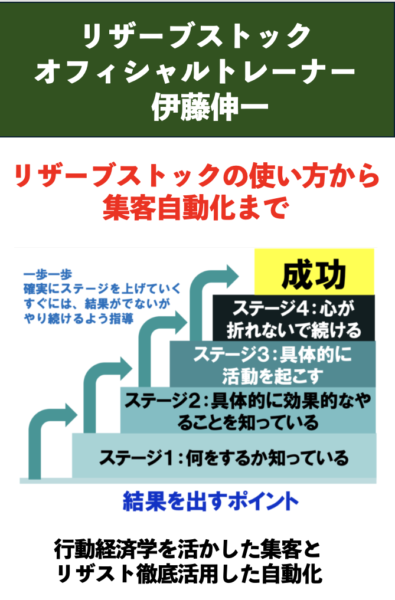【ワードプレスグログ】オススメするセキュリティプラグイン2つ
プラグイン導入時に注意すべきこと
新しいプラグインを導入する際は、
管理画面の「プラグイン」を開けてください。

注目順にプラグインの並んだページが表示されます。
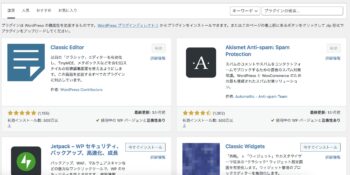
この検索窓にキーワードを入力するとそのキーワードに合うプラグインが表示されます。
一番左上に表示されるプラグインを説明します。
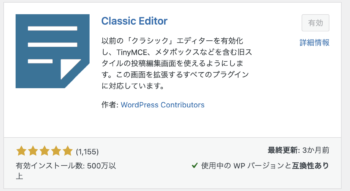
クラッシクエディター
私もインストールして使っています。
▶1つ目のポイントは、評価
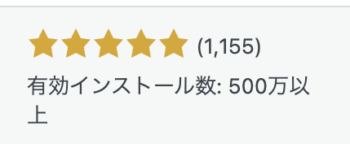
すごいですね。
評価ほぼ5.0
インストール500万件以上
これだけでも信頼が得られますね。
▶2つ目のポイントは、更新頻度と互換性
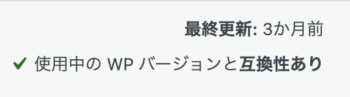
この最終更新が直近であれば、
「常にバージョンアップ」を行っている。
と、判断できます。
特にセキュリティの場合には、重要ですね。
また、更新しているということは、バグ修正も頻繁に行っていと判断できます。
また、ワードプレスのバージョンアップに伴い、その仕様の変化から正しく機能しない可能性もあります。
そのため、「使用中のWPバージョンと互換性あり」は安心できますね。
▶3つ目には、説明文をよく読む

日本語で書かれているのは、サポートが手厚い証拠です。
この内容を読み、もっと知りたいときには、次の「詳細情報」を読んでください。
▶4つ目に、詳細情報をよく読む
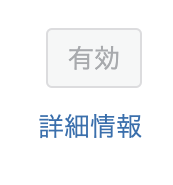
クリックすると説明文が載っています。
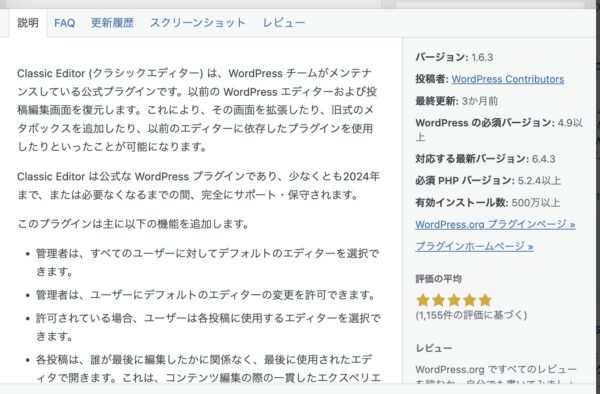
日本語で書かれているのが、私としては「設定」を行う際にも分かりやすいプラグインなのでは??と印象を受けますね。
もし、プラグインをインストールしても、
・効果が得られない
・思ったものではない
と判断した際には、「無効化」→「削除」もできます。
しかし、プラグイン同士が「衝突」する場合もあります。
詳細の説明文をよく読んでいただくといいですね。
①「UpdraftPlus – バックアップ/復元」
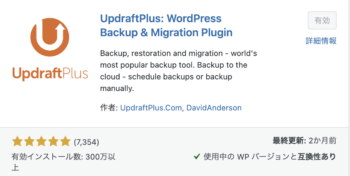
・評価もほぼ5.0と高く
・インストール数も300万以上
・更新は2ヶ月前
・今のバージョンで互換性あり
ただ、説明が英語ですね。
そこで「UpdraftPlus」とグーグル検索すると
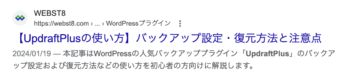
説明ページが出てきます。
▶「UpdraftPlus – バックアップ/復元」でできること
・間違って公開してしまったり
・今の内容より、3日前の内容のほうが良かった
など、記事ページを過去の記事に戻せます。
具体的には、プラグインページ「設定」の中に
手動でバックアップ/復元ができるボタンがあります。
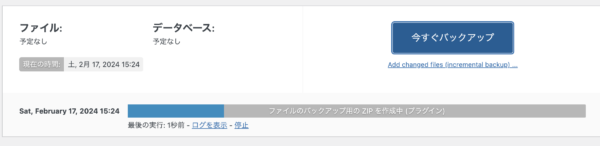
バックアップが終了すると
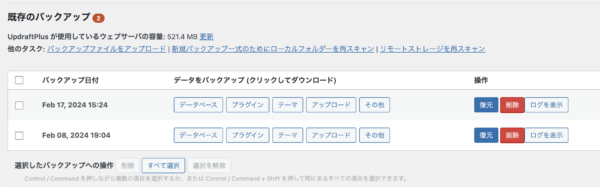
上記のように過去のバックアップ一覧が表示され、復元も可能です。
●「UpdraftPlus – バックアップ/復元」注意ポイント
注意すべきことは、このバックアップは契約しているサーバー内に保存されることです。
サーバー契約は、その容量によって金額が変わってきます。
もし、何回もバックアップを行うと、その分、サーバー容量を圧迫します。
定期的に古いものを掃除する必要はあると思います。
外部のドロップボックスと連携を取り、サーバーに負担をかけないバックアップ方法も選択できます。
いいですね。
②「SiteGuard WP Plugin」
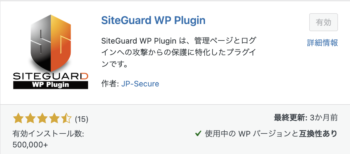
これは、外部からの攻撃を回避するために必要なプラグインだと思います。
オススメするプラグインの一つです。
▶「SiteGuard WP Plugin」でできること
・ワードプレスログインURLを既知のURLから任意のオリジナルURLに変更できる
これにより、攻撃者にURLが知られていないため、大幅に攻撃を減らせる
・パスワード以外に「画像にある日本語入力」があるため、日本語を知らない人にセキュリティワードを打ち込めない
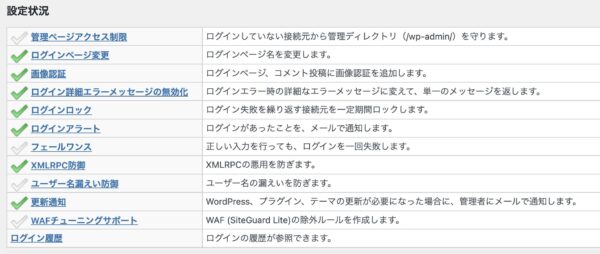
実際にこの「ログイン履歴」を確認すると
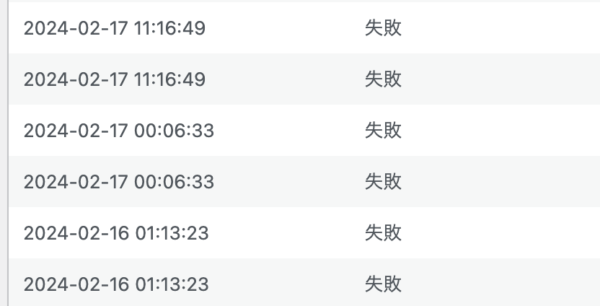
私がログインしていない攻撃が多数あるのが分かります。
安心ですね。
●「SiteGuard WP Plugin」注意ポイント
セキュリティからログインページURLを忘れてしまうと、ログインできなくなってしまいます。
グーグルのグックマーク登録やそのURLを別途記録しておくといいですね。
日本語で分かりやすく説明がされています。
注意ポイントを守って、攻撃からサイトを守りましょう。